激动社区 爱乐之城 · 爱乐之门求歌互助 [3/1/2010]APE无损压缩软件 Monkey's Audio(猴子)的设置
- · . 首先,请下载一个最新版本的APE无损压缩软件: 最新版本发行时间:2009年03月17日 ( 临海听风 发表于 2010/1/3 19:59:00)
- · [b]第五步[/b],设置无损压缩文件保存的位置,点击“工具”→“选项”,在弹出的菜单中请点击“输出 ( 临海听风 发表于 2010/1/3 19:59:00)
- · 备用 ( 临海听风 发表于 2010/1/3 20:00:00)
- · 备用 ( 临海听风 发表于 2010/1/3 20:00:00)
- · 我要试一下!! ( zzc_888 发表于 2010/3/30 12:19:00)
- · 临海听风辛苦了 谢谢介绍{8/54} ( VEKEE 发表于 2010/1/3 21:00:00)
- · 很好的软件啊,搞音乐必备 ( suun405 发表于 2010/1/3 21:06:00)
- · {8/13} 谢谢听风板的推荐 ! ( lkk001 发表于 2010/1/4 8:18:00)
- · 谢谢版主介绍! ( wananchen 发表于 2010/1/5 12:35:00)
- · 很详细的 设置 谢谢咯 ( luntana 发表于 2010/2/14 12:42:00)
- · 谢谢楼主,讲的很详细!辛苦了!{8/13} ( aoyoutk 发表于 2010/2/23 11:21:00)
- · Thank you very much. ( dlmol 发表于 2010/4/14 3:45:00)
- · 谢版主,学习了. ( sc_adu 发表于 2010/5/31 15:17:00)
- · 很好的软件啊,搞音乐必备 ( 富强 发表于 2010/10/10 8:57:00)
- · 我试了一下,成功转了一张APE,谢谢临海听风板。{8/57} ( dlam2008 发表于 2010/10/12 11:39:00)
- · 谢谢楼主分享,学习了!! ( honghai 发表于 2010/11/18 9:00:00)
- · 我试了一下,可以,但CUE不能在foobar2000里选曲播放了,连千千静听也不能播放。不过在Pow ( zhuguang626 发表于 2011/1/14 21:31:00)
- · [quote] 原帖由 [b]zhuguang626[/b] 于 2011-1-14 21:31:0 ( 心情车站 发表于 2011/1/18 21:09:00)
- · 原来是这样的,我试试看。谢谢风也帅的指点! ( zhuguang626 发表于 2011/1/18 22:33:00)
- · 教程一类的帖子必顶,谢谢楼主提供,我知道你上传这么多图片与打字的辛苦,谢谢! ( xn0512 发表于 2011/9/9 7:59:00)
- · 谢谢车版的辛苦介绍,受益匪浅!{8/54} {8/61} {8/57} ( mimi891214 发表于 2012/3/12 8:16:00)
- · 很好的软件啊,搞音乐必备 ,实用教程 ( zwxtwj 发表于 2012/4/4 17:22:00)
- · 非常{8/13} 谢谢热心指教的楼主 ! ( zhliqi 发表于 2012/5/28 14:03:00)
Copyright @ 2004-2025 www.52jdyy.com 激动社区 - 陪你一起慢慢变老!


 临海听风
临海听风
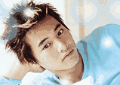

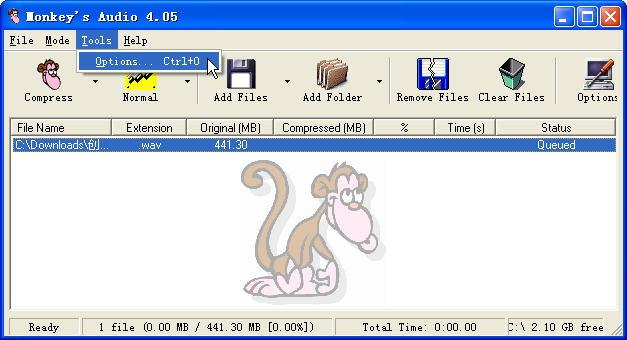

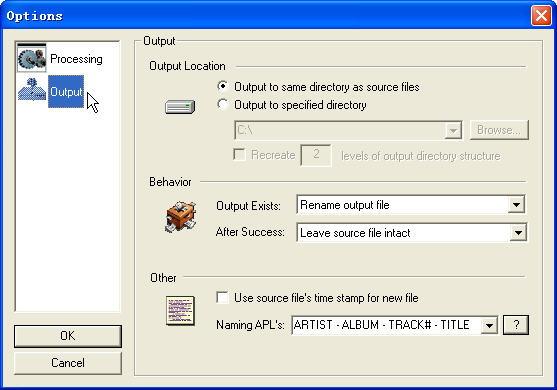

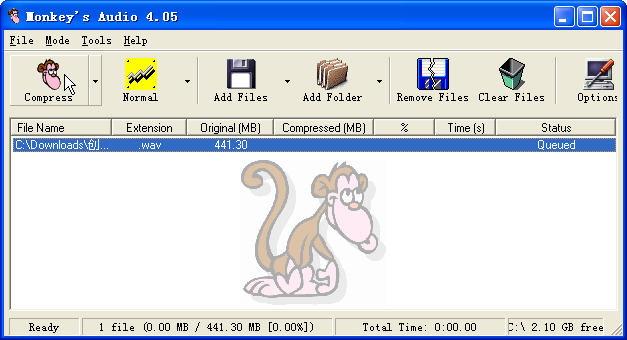



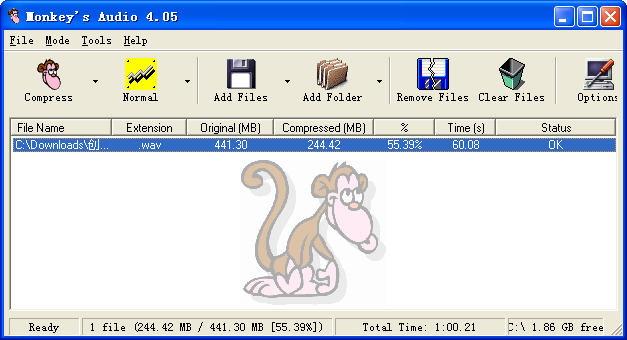

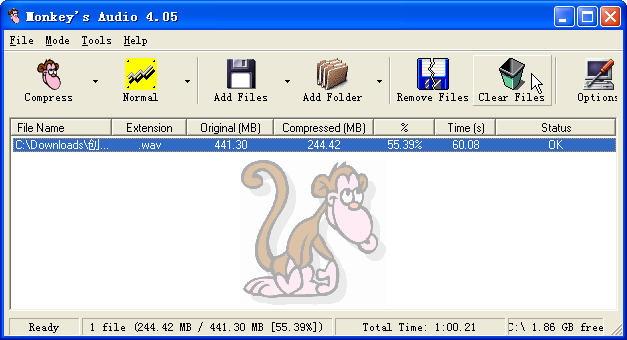

 心情车站 最后编辑于 2010-01-07 13:03:34
心情车站 最后编辑于 2010-01-07 13:03:34

